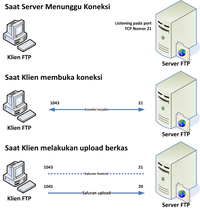1. Samba
Samba adalah sebuah aplikasi file server yang mengizinkan berkas, alat pencetak, dan beberapa sumber daya lainnya agar dapat digunakan oleh banyak pengguna dalam keluarga sistem operasi UNIX, dan mengizinkan interoperabilitas dengan operasi Windows.
Samba di buat berdasarkan protokol SMB (Server Message Block), Samba ini berjalan pada TCP port 445 dan 139, UDP port 137 dan 138.
Pengenalan SMB
SMB adalah sebuah protokol penting, karena sebagian besar PC di luar sana telah mempunyai implementasi klien dan server yang berjalan di dalam PC tersebut. SMB sudah dapat berjalan pada semua windows untuk workgrups, windows 95 dan sistem windows NT, baik sebagai klien, server atau keduanya.
Apa itu SMB ?
SMB adalah sebuah protokol untuk berbagi file, printer, serial port, dan beberapa suber lainnya antar komputer. dalam layer OSI SMB ini terdapat pada layer aplikasi.
Berikut ini adalah Cara kerja SMB :
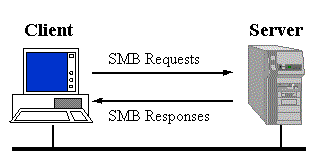
Cara Kerja SMB adalah klien mengirimkan permintaan kepada server, dan server mengirimkan kembali respon atas permintaan dari klien tersebut kepada klien.
Server membuat Files dan sumber lainnya (Printers,Serial Ports,Named Pipes,APIs,Slot mail)tersedia untuk klien di dalam jaringan.
komputer klien mungkin memiliki hard disk mereka sendiri , tetapi mereka juga ingin akses ke sistem file yang telah di bagikan dan printer pada server .
Klien terhubung ke server melalui :
- Langsung di atas TCP, port 445
- Melalui API NetBIOS,
- Melalui NetBEUI atau IPX/SPX
- Pada UDP ports 137, 138 & TCP ports 137, 139
- Pada Beberapa Protokol seperti warisan NBF
Begitu mereka telah membentuk jaringan klien dapat mengirim perintah (SMBs) untuk mengakses semua yang di bagikan, membaca file, membuat file, dan melakukan hal hal yang anda ingin kan dalam sistem file, pada SMB semua ini dilakukan di dalam jaringan.
Klien SMB
Di luar sana terdapat beberapa klien SMB klien seperti:
- Microsoft Client
- Windows NT
- Windows 95
- Windows for Workgroups 3.11
- Digital`s PATHWORKS Client
- Samba's smbclient
- Linux's smbfs
- SMBlib
Implementasi Server telah tersedia untuk banyak sumber:
2. FTP
FTP adalah Protokol internet yang paling awal di kembangkan dan sampai saat ini masih sering digunakan untuk dowload dan upload file file antara FTP klien dengan FTP server.
FTP adalah sebuah protokol internet yang berjalan pada layer aplikasi yang merupakan standar untuk pengiriman berkas (file) komputer antar mesin mesin dalam sebuah internetwork.
CATATAN : 1. sambungan data dapat digunakan di kedua arah . 2. sambungan data tidak perlu ada sepanjang waktu .
Samba adalah sebuah aplikasi file server yang mengizinkan berkas, alat pencetak, dan beberapa sumber daya lainnya agar dapat digunakan oleh banyak pengguna dalam keluarga sistem operasi UNIX, dan mengizinkan interoperabilitas dengan operasi Windows.
Samba di buat berdasarkan protokol SMB (Server Message Block), Samba ini berjalan pada TCP port 445 dan 139, UDP port 137 dan 138.
Pengenalan SMB
SMB adalah sebuah protokol penting, karena sebagian besar PC di luar sana telah mempunyai implementasi klien dan server yang berjalan di dalam PC tersebut. SMB sudah dapat berjalan pada semua windows untuk workgrups, windows 95 dan sistem windows NT, baik sebagai klien, server atau keduanya.
Apa itu SMB ?
SMB adalah sebuah protokol untuk berbagi file, printer, serial port, dan beberapa suber lainnya antar komputer. dalam layer OSI SMB ini terdapat pada layer aplikasi.
Berikut ini adalah Cara kerja SMB :
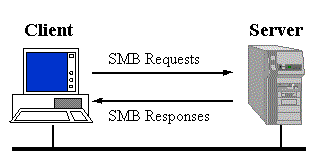
Cara Kerja SMB adalah klien mengirimkan permintaan kepada server, dan server mengirimkan kembali respon atas permintaan dari klien tersebut kepada klien.
Server membuat Files dan sumber lainnya (Printers,Serial Ports,Named Pipes,APIs,Slot mail)tersedia untuk klien di dalam jaringan.
komputer klien mungkin memiliki hard disk mereka sendiri , tetapi mereka juga ingin akses ke sistem file yang telah di bagikan dan printer pada server .
Klien terhubung ke server melalui :
- Langsung di atas TCP, port 445
- Melalui API NetBIOS,
- Melalui NetBEUI atau IPX/SPX
- Pada UDP ports 137, 138 & TCP ports 137, 139
- Pada Beberapa Protokol seperti warisan NBF
Begitu mereka telah membentuk jaringan klien dapat mengirim perintah (SMBs) untuk mengakses semua yang di bagikan, membaca file, membuat file, dan melakukan hal hal yang anda ingin kan dalam sistem file, pada SMB semua ini dilakukan di dalam jaringan.
Klien SMB
Di luar sana terdapat beberapa klien SMB klien seperti:
- Microsoft Client
- Windows NT
- Windows 95
- Windows for Workgroups 3.11
- Digital`s PATHWORKS Client
- Samba's smbclient
- Linux's smbfs
- SMBlib
Implementasi Server telah tersedia untuk banyak sumber:
- Samba
- Microsoft Windows for Workgroups 3.x
- Microsoft Windows 95
- Microsoft Windows NT
- The PATHWORKS family of servers from Digital
- LAN Manager for OS/2, SCO, etc
- VisionFS from SCO
- TotalNET Advanced Server from Syntax
- Advanced Server for UNIX from AT&T (NCR?)
- LAN Server for OS/2 from IBM
Berikut ini adalah beberapa varian dari protokol SMB:
| SMB Protocol Variant | Protocol Name | Comments |
|---|---|---|
| PC NETWORK PROGRAM 1.0 | Core Protocol | The original version of SMB as defined in IBM's PC Network Program. Some versions were called PCLAN1.0 |
| MICROSOFT NETWORKS 1.03 | Core Plus Protocol | Included Lock&Read and Write&Unlock SMBs with different versions of raw read and raw write SMBs |
| MICROSOFT NETWORKS 3.0 | DOS LAN Manager 1.0 | The same as LANMAN1.0, but OS/2 errors must be translated to DOS errors. |
| LANMAN1.0 | LAN Manager 1.0 | The full LANMAN1.0 protocol. |
| DOS LM1.2X002 | LAN Manager 2.0 | The same as LM1.2X002, but errors must be translated to DOS errors. |
| LM1.2X002 | LAN Manager 2.0 | The full LANMAN2.0 protocol. |
| DOS LANMAN2.1 | LAN Manager 2.1 | The same as LANMAN2.1, but errors must be translated to DOS errors. |
| LANMAN2.1 | LAN Manager 2.1 | The full LANMAN2.1 protocol. |
| Windows for Workgroups 3.1a | LAN Manager 2.1? | Windows for Workgroups 1.0? |
| NT LM 0.12 | NT LAN Manager 1.0? | Contains special SMBs for NT |
| Samba | NT LAN Manager 1.0? | Samba's version of NT LM 0.12? |
| CIFS 1.0 | NT LAN Manager 1.0 | Really NT LM 0.12 plus a bit? |
2. FTP
FTP adalah Protokol internet yang paling awal di kembangkan dan sampai saat ini masih sering digunakan untuk dowload dan upload file file antara FTP klien dengan FTP server.
FTP adalah sebuah protokol internet yang berjalan pada layer aplikasi yang merupakan standar untuk pengiriman berkas (file) komputer antar mesin mesin dalam sebuah internetwork.
Sebuah Klien FTP merupakan aplikasi yang dapat mengeluarkan perintah-perintah FTP ke sebuah server FTP, sementara server FTP adalah sebuah Windows Service atau daemon yang berjalan di sebuah komputer yang merespons perintah-perintah dari sebuah klien FTP.
Perintah-perintah FTP dapat digunakan untuk mengubah direktori, mengubah modus pengiriman antara biner dan ASCII, menggugah berkas komputer ke server FTP, serta mengunduh berkas dari server FTP.
Perintah-perintah FTP dapat digunakan untuk mengubah direktori, mengubah modus pengiriman antara biner dan ASCII, menggugah berkas komputer ke server FTP, serta mengunduh berkas dari server FTP.
Sebuah server FTP diakses dengan menggunakan Universal Resource Identifier (URI) dengan menggunakan format ftp://nameserver. Klien FTP dapat menghubungi server FTP dengan membuka URI tersebut.
FTP menggunakan protokol Transmission Control Protocol (TCP) untuk komunikasi data antara klien dan server, sehingga di antara kedua komponen tersebut akan dibuatlah sebuah sesi komunikasi sebelum pengiriman data dimulai.
Sebelum membuat koneksi, port TCP nomor 21 di sisi server akan "mendengarkan" percobaan koneksi dari sebuah klien
FTP dan kemudian akan digunakan sebagai port pengatur (control port) untuk :
Sebelum membuat koneksi, port TCP nomor 21 di sisi server akan "mendengarkan" percobaan koneksi dari sebuah klien
FTP dan kemudian akan digunakan sebagai port pengatur (control port) untuk :
(1) membuat sebuah koneksi antara klien dan server,
(2) untuk mengizinkan klien untuk mengirimkan sebuah perintah FTP kepada server dan
(3) mengembalikan respons server ke perintah tersebut.
Sekali koneksi kontrol telah dibuat, maka server akan mulai membuka port TCP nomor 20 untuk membentuk sebuah koneksi baru dengan klien untuk mengirim data aktual yang sedang dipertukarkan saat melakukan pengunduhan dan penggugahan.
FTP hanya menggunakan metode autentikasi standar, yakni menggunakan username dan password yang dikirim dalam bentuk tidak terenkripsi. 0
Pengguna terdaftar dapat menggunakan username dan password-nya untuk mengakses, men-download, dan meng-upload berkas-berkas yang ia kehendaki.
Umumnya, para pengguna terdaftar memiliki akses penuh terhadap beberapa direktori, sehingga mereka dapat membuat berkas, membuat direktori, dan menghapus berkas.
Pengguna yang belum terdaftar dapat juga menggunakan metode anonymous login, yakni dengan menggunakan nama pengguna Anonymous dan password yang diisi dengan menggunakan alamat e-mail.
Umumnya, para pengguna terdaftar memiliki akses penuh terhadap beberapa direktori, sehingga mereka dapat membuat berkas, membuat direktori, dan menghapus berkas.
Pengguna yang belum terdaftar dapat juga menggunakan metode anonymous login, yakni dengan menggunakan nama pengguna Anonymous dan password yang diisi dengan menggunakan alamat e-mail.
Model FTP
Gambar Model untuk penggunaan FTP
-------------
|/---------\|
|| User || --------
||Interface|<--->| User |
|\----^----/| --------
---------- | | |
|/------\| FTP Commands |/----V----\|
||Server|<---------------->| User ||
|| PI || FTP Replies || PI ||
|\--^---/| |\----^----/|
| | | | | |
-------- |/--V---\| Data |/----V----\| --------
| File |<--->|Server|<---------------->| User |<--->| File |
|System| || DTP || Connection || DTP || |System|
-------- |\------/| |\---------/| --------
---------- -------------
Server-FTP USER-FTP
CATATAN : 1. sambungan data dapat digunakan di kedua arah . 2. sambungan data tidak perlu ada sepanjang waktu .
Dalam model yang telah dijelaskan dalam gambar, penafsir pengguna-protokol memulai koneksi kontrol.Koneksi kontrol berikut protokol Telnet. Di inisiasi dari pengguna, standar FTP perintah yang dihasilkan oleh pengguna-PI dan dikirim keproses server melalui koneksi kontrol. (untuk contoh Pengguna dapat membuat koneksi kontrol langsung ke server-FTP, dari TAC terminal , dan menghasilkan standar perintah FTP independen, melewati proses pengguna-FTP.) Standar Balasan dikirim dari server-PI untuk pengguna-PI atas kontrol
sambungan dalam menanggapi perintah.
Perintah FTP menentukan parameter untuk sambungan data (data port, modus transfer, perwakilan jenis, dan struktur) dan sifat dari file sistem operasi (menyimpan, mengambil, menambahkan, Hapus, dll). Pengguna-DTP atau yang ditetapkan harus "mendengarkan" pada port data tertentu, dan server memulai data koneksi dan transfer data sesuai dengan yang ditentukan parameter.